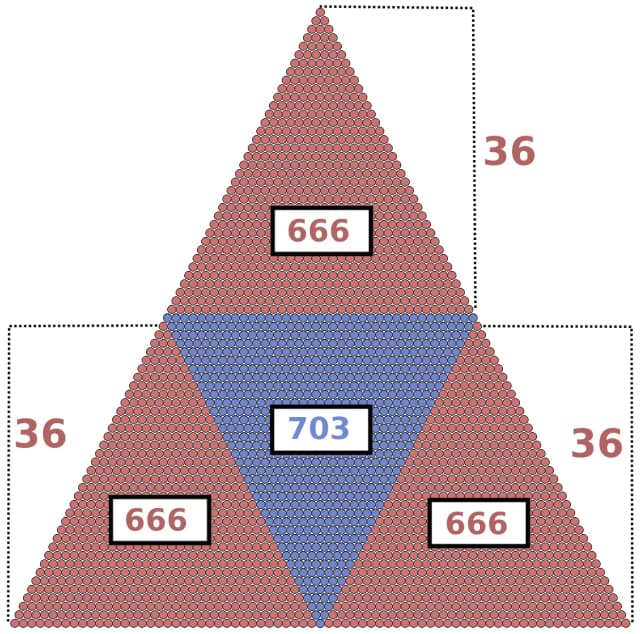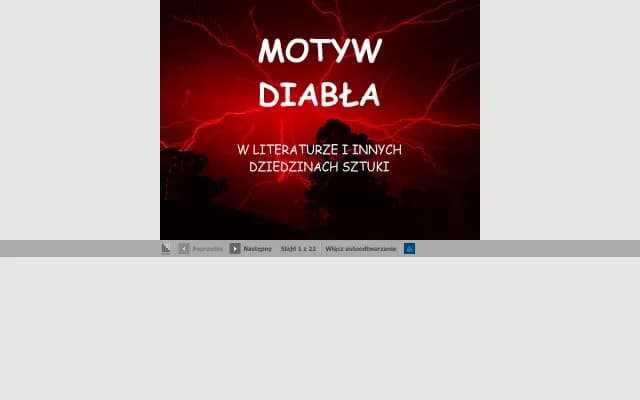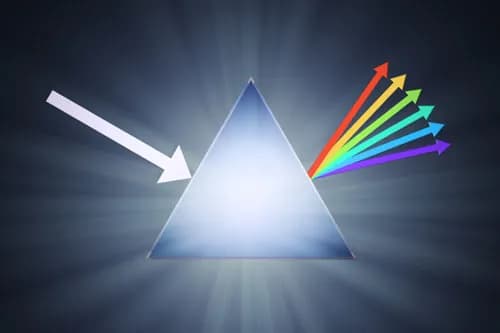Jak skopiować formuły w Excelu to pytanie, które zadaje sobie wielu użytkowników tego popularnego programu. W Excelu istnieje kilka prostych metod, które pozwalają na szybkie i efektywne kopiowanie formuł, co jest niezbędne do pracy z danymi. Najłatwiejszym sposobem na skopiowanie formuły jest użycie skrótów klawiszowych, takich jak Ctrl + C do skopiowania oraz Ctrl + V do wklejenia. Dzięki tym technikom, możesz zaoszczędzić czas i uniknąć błędów, które mogą wystąpić podczas ręcznego przepisywania formuł.
W tym artykule przedstawimy różne metody kopiowania formuł w Excelu, w tym wykorzystanie uchwytu wypełnienia oraz opcji wklejania specjalnego. Dzięki tym informacjom, nauczysz się, jak skutecznie zarządzać swoimi danymi i zwiększyć swoją wydajność w pracy z arkuszami kalkulacyjnymi.
Najistotniejsze informacje:- Użycie skrótów klawiszowych, takich jak Ctrl + C i Ctrl + V, to najprostszy sposób na kopiowanie formuł.
- Możliwość kopiowania formuł z jednego arkusza do drugiego w tym samym skoroszycie.
- Funkcja przeciągania, czyli uchwyt wypełnienia, pozwala na szybkie kopiowanie formuł w sąsiednich komórkach.
- Opcja wklejania specjalnego umożliwia dostosowanie sposobu wklejania formuł, co jest przydatne w bardziej zaawansowanych zastosowaniach.
- Wykorzystanie konkretnych przykładów pomoże zrozumieć, jak stosować różne metody kopiowania formuł w praktyce.
Jak skutecznie skopiować formuły w Excelu bez błędów
Aby skopiować formuły w Excelu w sposób efektywny, warto znać kilka podstawowych metod, które pomogą uniknąć błędów. Poprawne kopiowanie formuł jest kluczowe, gdyż pozwala na szybszą pracę z danymi oraz minimalizuje ryzyko pomyłek. W tym celu można wykorzystać różne techniki, w tym skróty klawiszowe oraz przenoszenie formuł pomiędzy arkuszami kalkulacyjnymi.
Wszystkie metody kopiowania formuł mają swoje zalety, a ich znajomość znacząco zwiększa wydajność pracy. Na przykład, użycie Ctrl + C do skopiowania oraz Ctrl + V do wklejenia formuły to najprostszy sposób, który można zastosować w codziennej pracy. Warto jednak pamiętać o kilku zasadach, które pomogą uniknąć najczęstszych błędów podczas kopiowania formuł.
Używanie skrótów klawiszowych do szybkiego kopiowania formuł
W Excelu istnieje kilka skróty klawiszowe, które znacząco ułatwiają kopiowanie formuł. Najważniejsze z nich to Ctrl + C, który służy do skopiowania zaznaczonej komórki, oraz Ctrl + V, który wkleja skopiowane dane. Dodatkowo, skrót Ctrl + X pozwala na wycięcie formuły, co może być przydatne, gdy chcemy przenieść ją w inne miejsce.
- Ctrl + C - skopiowanie zaznaczonej formuły.
- Ctrl + V - wklejenie skopiowanej formuły w nowym miejscu.
- Ctrl + X - wycięcie formuły z aktualnej lokalizacji.
Jak skopiować formuły z jednego arkusza do drugiego
Przenoszenie formuł między różnymi arkuszami w Excelu jest prostym procesem, który może znacznie ułatwić pracę z danymi. Aby skopiować formuły z jednego arkusza do drugiego, wystarczy najpierw zaznaczyć komórkę z formułą, którą chcesz skopiować. Następnie użyj skrótu Ctrl + C, aby skopiować formułę, a następnie przejdź do arkusza, w którym chcesz ją wkleić.
Kiedy już jesteś w odpowiednim arkuszu, wystarczy kliknąć w wybraną komórkę i użyć skrótu Ctrl + V, aby wkleić skopiowaną formułę. Ważne jest, aby upewnić się, że formuła odnosi się do odpowiednich komórek w nowym arkuszu, ponieważ mogą wystąpić różnice w odniesieniach. Często zdarza się, że użytkownicy nie zauważają, iż formuła powinna być dostosowana do nowego kontekstu, co może prowadzić do błędnych wyników.
Jak używać uchwytu wypełnienia do kopiowania formuł
Uchwyt wypełnienia to jedna z najprostszych i najskuteczniejszych metod kopiowania formuł w Excelu. Aby go użyć, najpierw wpisz formułę w wybranej komórce. Następnie najedź kursorem na prawy dolny róg tej komórki, gdzie pojawi się mały kwadrat, znany jako uchwyt wypełnienia. Kliknij i przeciągnij ten uchwyt w dół lub w bok, aby skopiować formułę do sąsiednich komórek. Excel automatycznie dostosuje odniesienia do komórek w kopiowanej formule, co czyni tę metodę bardzo efektywną.
Używanie uchwytu wypełnienia może znacząco przyspieszyć pracę z danymi, zwłaszcza gdy masz do czynienia z dużymi zestawami danych. Warto jednak pamiętać, że przy kopiowaniu formuł, które zawierają odwołania do innych komórek, Excel automatycznie zmienia te odwołania w zależności od kierunku, w którym przeciągasz uchwyt. Dlatego ważne jest, aby upewnić się, że formuła działa poprawnie w nowym kontekście, zanim przejdziesz do dalszej analizy danych.
Przykłady zastosowania uchwytu wypełnienia w praktyce
Uchwyt wypełnienia można wykorzystać w wielu praktycznych sytuacjach. Na przykład, jeśli masz kolumnę z danymi dotyczącymi sprzedaży w pierwszym kwartale, możesz wprowadzić formułę obliczającą całkowitą sprzedaż dla każdego miesiąca. Następnie, przeciągając uchwyt wypełnienia w dół, możesz szybko skopiować tę formułę do kolejnych wierszy, aby obliczyć sprzedaż dla wszystkich miesięcy w roku.
Innym przykładem jest użycie uchwytu wypełnienia do generowania serii liczb lub dat. Jeśli wprowadzasz daty w kolumnie, możesz wpisać pierwszą datę, a następnie przeciągnąć uchwyt, aby automatycznie wypełnić pozostałe komórki kolejnymi datami. To znacznie oszczędza czas i eliminuje ryzyko błędów przy ręcznym wprowadzaniu danych.
Metoda wklejania specjalnego dla zaawansowanych użytkowników
Wklejanie specjalne to funkcja w Excelu, która umożliwia bardziej zaawansowane operacje kopiowania i wklejania. Dzięki tej opcji możesz wybierać, które elementy formuły chcesz skopiować, takie jak wartości, formatowanie czy formuły. To szczególnie przydatne, gdy chcesz przenieść tylko konkretne aspekty danych, a nie całe formuły. Jak skopiować formuły w Excelu przy użyciu wklejania specjalnego? Wystarczy skopiować dane, a następnie wybrać opcję wklejania specjalnego z menu kontekstowego lub za pomocą skrótu klawiszowego.
Wklejanie specjalne oferuje różnorodne opcje, które mogą być dostosowane do Twoich potrzeb. Na przykład, możesz wkleić tylko wartości, co jest przydatne, gdy chcesz usunąć formuły z arkusza, ale zachować wyniki obliczeń. Możesz także wybrać opcję wklejania formatów, aby szybko zastosować styl z jednej komórki do drugiej. Wykorzystanie tej funkcji znacznie zwiększa efektywność pracy z danymi w Excelu.
Jak korzystać z opcji wklejania specjalnego w Excelu
Aby skorzystać z opcji wklejania specjalnego w Excelu, najpierw skopiuj dane, które chcesz przenieść. Następnie kliknij prawym przyciskiem myszy w miejscu, gdzie chcesz wkleić dane, i z menu kontekstowego wybierz Wklej specjalnie. Pojawi się okno dialogowe, w którym możesz wybrać, jakie elementy chcesz wkleić. Możesz zdecydować się na wklejenie tylko wartości, formatów, komentarzy, a także różnych operacji matematycznych, takich jak dodawanie czy mnożenie. Po dokonaniu wyboru kliknij OK, aby zastosować zmiany.
Wybór odpowiednich opcji wklejania dla różnych potrzeb
W Excelu dostępne są różne opcje wklejania specjalnego, które mogą być dostosowane do Twoich konkretnych potrzeb. Na przykład, jeśli chcesz przenieść formuły, ale jednocześnie zachować tylko wartości, możesz wybrać opcję "Wklej wartości". Taka funkcjonalność jest przydatna, gdy chcesz uniknąć przenoszenia formuł, które mogą prowadzić do błędnych obliczeń w nowym kontekście. Inną opcją jest "Wklej formaty", która pozwala na skopiowanie stylu komórki, co jest idealne, gdy chcesz zastosować ten sam wygląd w różnych miejscach arkusza.
Warto również rozważyć użycie opcji "Wklej z dodawaniem" lub "Wklej z mnożeniem", które umożliwiają przeprowadzenie działań matematycznych na skopiowanych danych. Na przykład, jeśli skopiujesz wartości i wybierzesz "Wklej z dodawaniem", Excel doda skopiowane wartości do istniejących w docelowej komórce. Wybór odpowiedniej opcji wklejania może znacząco zwiększyć efektywność pracy i zminimalizować błędy, dlatego warto zapoznać się z dostępnymi możliwościami i dostosować je do swoich potrzeb.
- Użyj "Wklej wartości", gdy chcesz przenieść tylko wyniki obliczeń bez formuł.
- Wybierz "Wklej formaty", aby szybko zastosować styl z jednej komórki do drugiej.
- Skorzystaj z "Wklej z dodawaniem" lub "Wklej z mnożeniem" do przeprowadzania operacji matematycznych na danych.
Czytaj więcej: Zjawisko fotoelektryczne zewnętrzne: klucz do nowoczesnej technologii i energii
Jak zautomatyzować kopiowanie formuł w Excelu za pomocą VBA

Wykorzystanie Visual Basic for Applications (VBA) w Excelu to potężne narzędzie, które pozwala na automatyzację procesu kopiowania formuł. Dzięki prostym skryptom możesz zautomatyzować rutynowe zadania, co znacząco zwiększa efektywność pracy. Na przykład, możesz stworzyć makro, które automatycznie skopiuje formuły z jednego arkusza do drugiego, eliminując potrzebę ręcznego kopiowania i wklejania. Taka automatyzacja nie tylko oszczędza czas, ale również minimalizuje ryzyko błędów ludzkich.
Dodatkowo, VBA umożliwia tworzenie bardziej zaawansowanych funkcji, takich jak dynamiczne kopiowanie formuł w zależności od zmieniających się danych w arkuszu. Możesz na przykład ustawić makro, które automatycznie dostosowuje odniesienia do komórek w skopiowanych formułach, co jest szczególnie przydatne w dużych zestawach danych. W miarę jak technologia rozwija się, umiejętność korzystania z VBA staje się coraz bardziej cenna, a jej zastosowanie w codziennej pracy może przynieść znaczące korzyści.